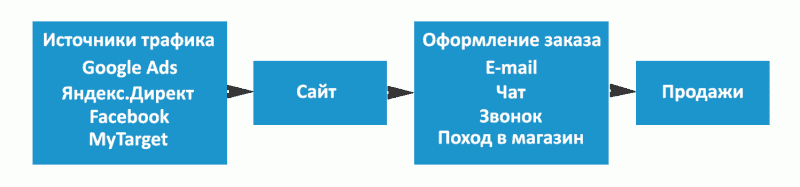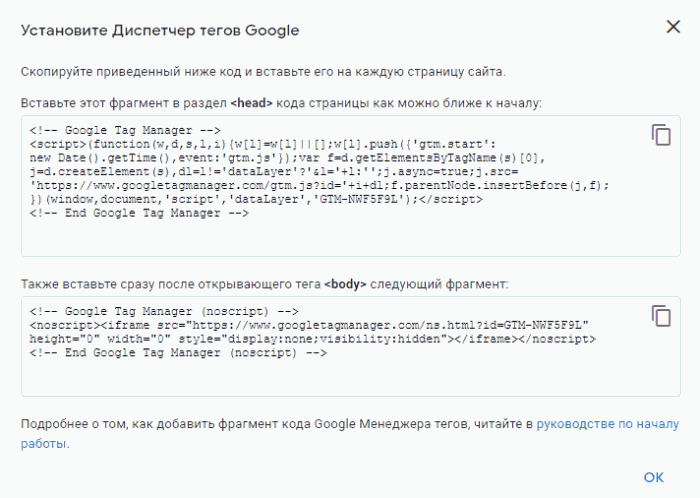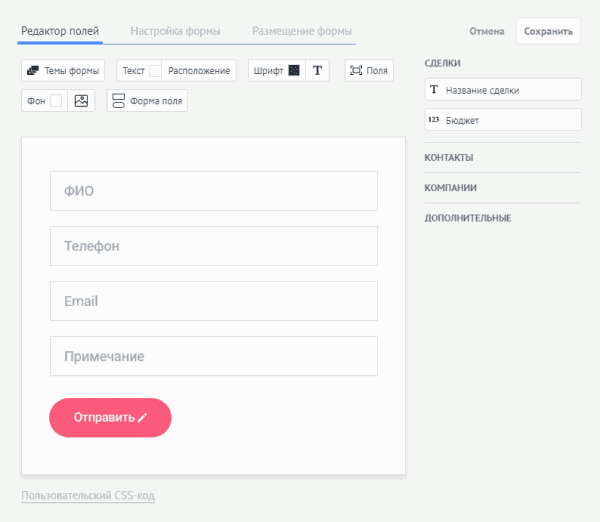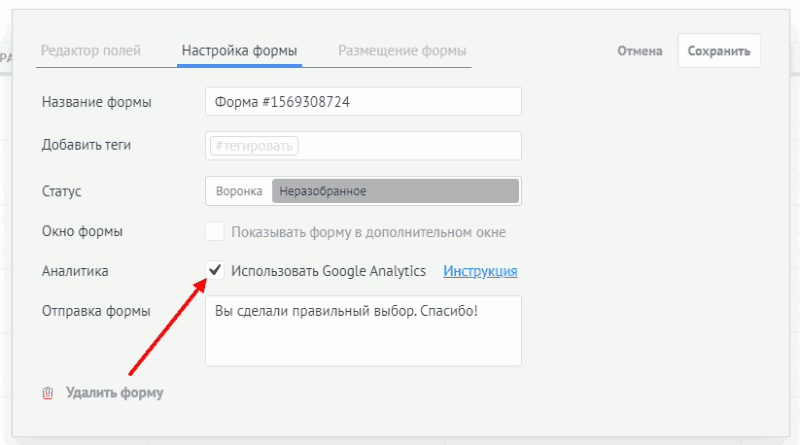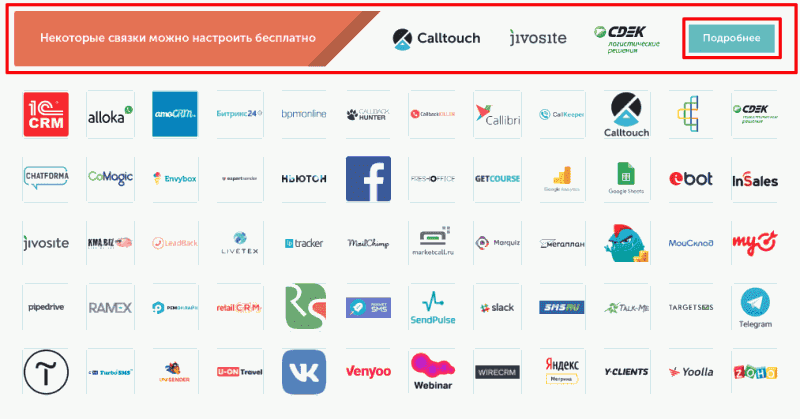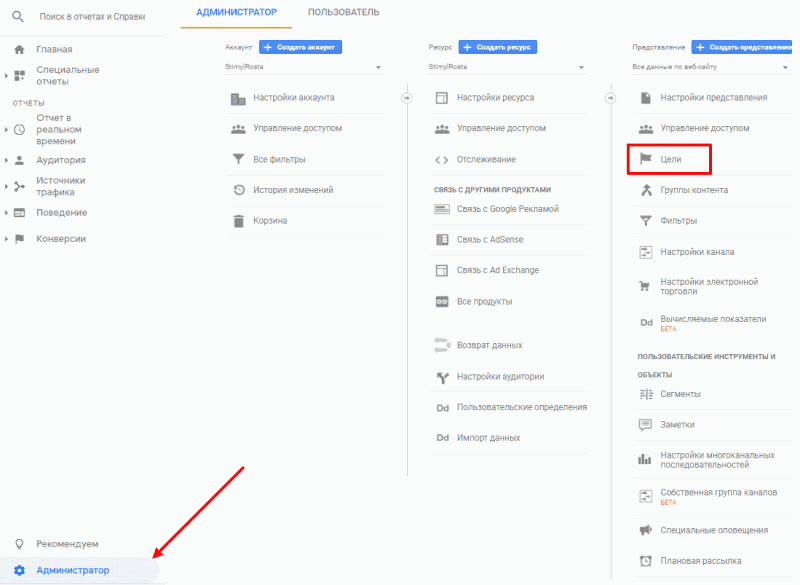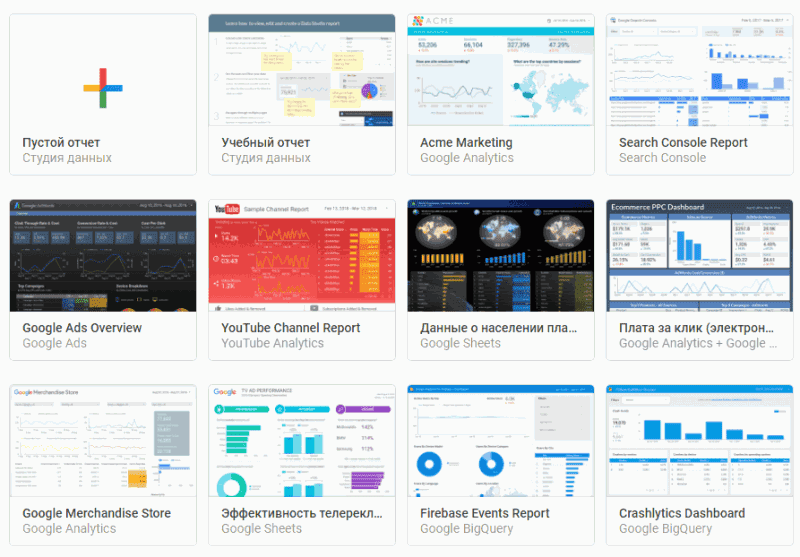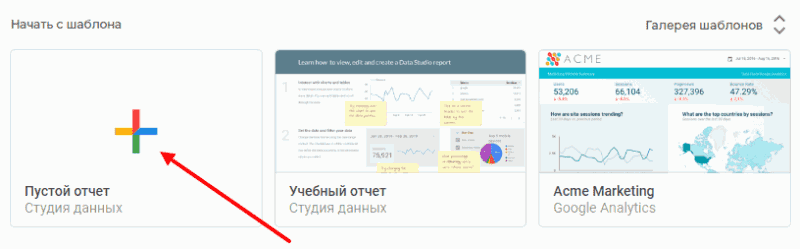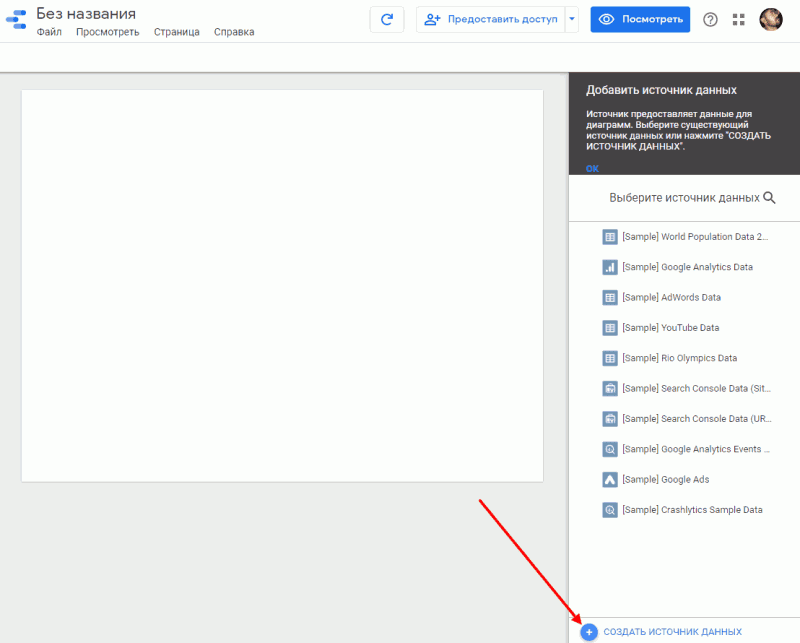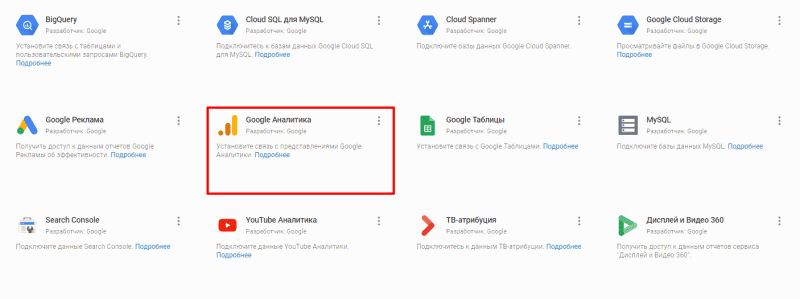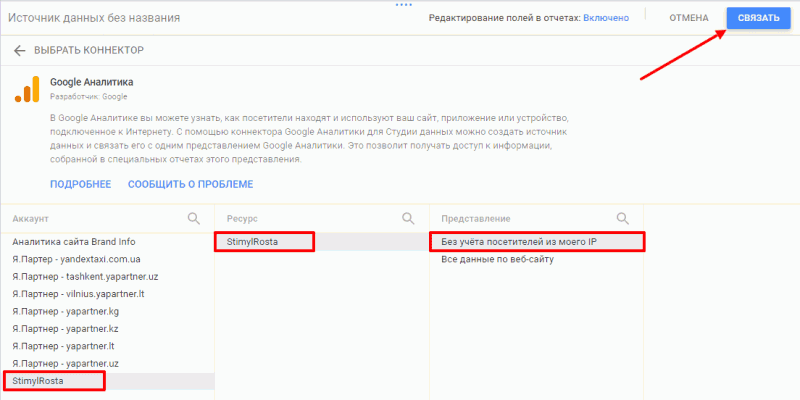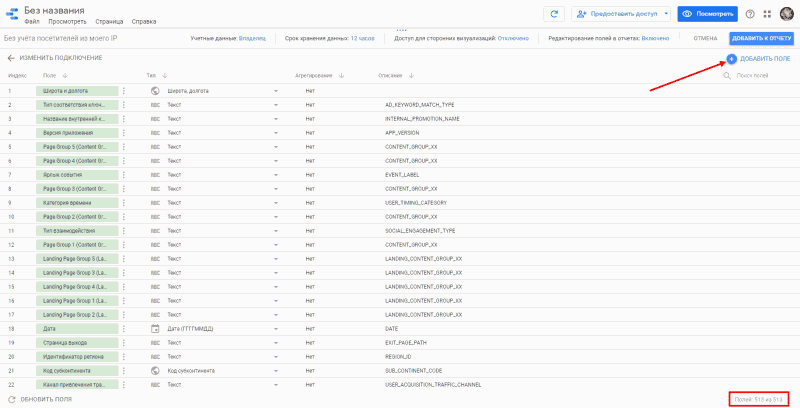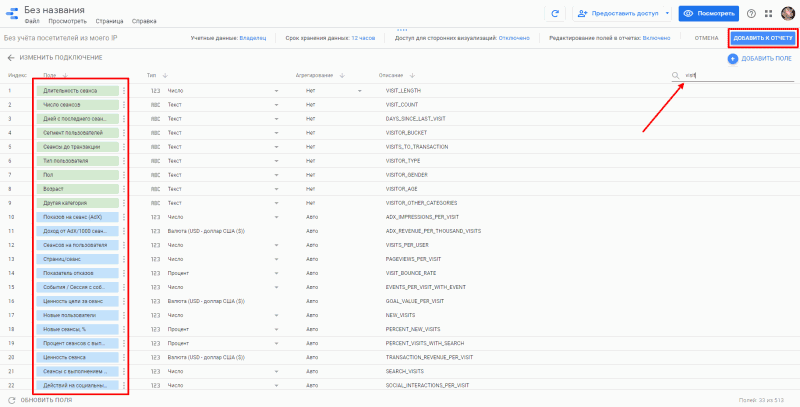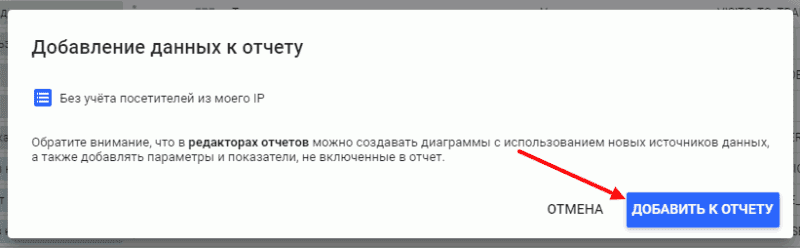Для оценки эффективности того или иного маркетингового канала, составления карты пути клиента, важно внедрить сквозную аналитику. В этой статье мы поделимся накопленным опытом и расскажем, как, не имея навыков в программировании и маркетинге, настроить сквозную аналитику самому.

Но для начала не помешало бы разобраться, что означает понятие «сквозная аналитика» и какие бизнес-задачи она решает.
- Что такое сквозная аналитика
- Зачем настраивать сквозную аналитику
- Как настроить сквозную аналитику самому
- Установить Google Tag Manager
- Интегрировать коллтрекинг
- Настроить отслеживание обращений на E-mail
- Импортировать данные о расходах в Google Analytics
- Импортировать данные о доходах в Google Analytics
- Настроить цели и события в Google Analytics
- Визуализировать данные в дружественном интерфейсе
- Заключение
Итак, погнали!
Что такое сквозная аналитика
Сквозная аналитика (англ. System of end-to-end analytics) — это набор инструментов, сконцентрированных в одном месте, которые позволяют отследить эффективность денежных вложений в онлайн-маркетинг в едином интерфейсе.
Основная задача, которую решает сквозная аналитика — показывает, в какие рекламные источники нужно инвестировать, а какие понапрасну съедают бюджет.
Только представьте себе ситуацию: вы заблаговременно знаете, какой канал принесет больше прибыли. А теперь подумайте, сколько бы на этих знаниях можно было заработать? Получить полную картину происходящего соизмеримо с разгадкой тайны египетских иероглифов, т. е. не так-то просто, но усилия, потраченные на реализацию этого мероприятия, себя оправдывают.
Предположим, вы владелец крупной компании, которая с недавних пор усиливает свое присутствие в сети. У вас есть интернет-магазин комплектующих для пластиковых труб водоснабжения. В нем насчитывается 24 категорий товаров. Для большего охвата и привлечения внимания целевой аудитории вы настроили и запустили более двухсот рекламных кампаний в Google Ads. Однако из-за специфики отрасли многие посетители, прежде чем конвертироваться в клиентов, предпочитают звонить или писать на E-mail.
Как в таком случае определить рекламные источники, которые генерируют прибыль? Ведь далеко не всегда обработанная заявка это реализованный продукт. Некоторые потенциальные клиенты могут обратиться к вам за консультацией, кто-то оформил заказ, но из-за особенностей условий доставки/оплаты, отменил заявку. Вот тут на помощь и приходит сквозная аналитика, позволяющая объединить данные из Google Analytics (GA), систем/сервисов рекламы, E-mail трекинга, коллтрекинга и CRM.
Учтите, чем больше у вас рекламных источников и способов совершить покупку, тем тяжелее узнать, насколько маркетинговые инвестиции оправданы и тем больше ваш бизнес нуждается во внедрении сквозной аналитики.
Зачем настраивать сквозную аналитику
Очевидно, чтобы разобраться, какие рекламные источники являются эффективными, а какие приносят убытки. Когда вы организуете в одной системе сбор данных со всех каналов, сможете провести тщательный анализ своей маркетинговой деятельности и повысить ее эффективность.
Чтобы осознать важность внедрения сквозной аналитики предлагаем посмотреть на стандартную воронку продаж e-commerce проекта:
Как видно со схемы, источники трафика могут быть разные. Но в любом случае ведут они на лендинг, сайт-прокладку, интернет-магазин, т. е. сайт. Далее посетитель заполняет форму, заказывает обратную связь или звонит самостоятельно, пишет в чат или на E-mail, посещает офлайн магазин (если таковой имеется). Как выяснить, какой источник трафика стал определяющим? Какому источнику приписывать ценность заказа, если клиент, например, перед покупкой посетит ресурс еще 2–3 раза через различные маркетинговые каналы и в конечном итоге совершит целевое действие, перейдя на сайт из закладок?
К сожалению, средствами GA достоверную информацию получить не получится. Дело в том, что в этом сервисе по умолчанию используются две модели оценки рекламных каналов:
- по последнему касанию (Last Click);
- по последнему непрямому касанию (Last Non-Direct Click).
Следовательно, данные будут не точными, а вклад других каналов, которые участвовали в цепочке взаимодействий, недооцененным. Чтобы не упустить ничего из виду нужно учитывать все точки взаимодействия с клиентами, в частности телефонные звонки, общение через электронную почту, офлайн-продажи и т. д.
Хочется верить, что вы наконец-то поняли, в чем отличие сквозной аналитики от обычной. Ведь разница существенная! В то время как обычные сервисы аналитики («Яндекс.Метрика» и Google Analytics) определяют лиды и обработанные заявки, сквозная аналитика делает возможным произвести учет реальных продаж.
Чтобы было понятнее, приведем пример.
Допустим, вы одновременно активировали две рекламных кампании: одну в системе контекстной рекламы Google Ads, вторую в социальной сети «ВКонтакте». Их стоимость одинакова, а результаты таковы:
Сервисы рекламы | Заявки |
Google Ads | 50 |
«ВКонтакте» | 100 |
На первый взгляд может показаться, что кампания в соцсети гораздо эффективней. Но есть в этом примере обратная сторона медали — продажи.
Сервисы рекламы | Заявки | Продажи | Конверсия продаж |
Google Ads | 50 | 10 | 20 % |
«ВКонтакте» | 100 | 5 | 5 % |
Как видим в рекламной кампании Google Ads показатели конверсии значительно радужнее, чем во «ВКонтакте». Получается, что в нашем примере нужно сосредоточить внимание на системе контекстной рекламы, а рекламу VK перенастроить, оптимизировать или отключить совсем.
Итак, сквозная аналитика позволяет:
- Узнать реальную окупаемость каждого канала. При наличии информативных графиков и диаграмм вы легко сможете узнать окупаемость рекламы. То есть видеть метрики ROAS (соотношение доходов к расходам) и ROI (коэффициент окупаемости) вплоть до отдельного баннера или ключевой фразы.
- Сегментировать клиентов. Разделив целевую аудиторию на несколько основных сегментов, вы сможете определить их потребности и ожидания, и согласно определенным признакам выбрать более эффективную стратегию позиционирования товара, рекламные и маркетинговые каналы.
- Автоматизировать процессы управления. Вы легко сможете редактировать ставки с учетом окупаемости рекламы по каждому каналу, кампании, ключевому слову и, тем самым, предупредить напрасные расходы.
- Проводить A/B-тестирование. Сопоставляя контрольный вариант с тестовым, вы легко сможете определить, какие из внесенных ранее изменений улучшают целевой показатель.
- Определить точки безубыточности. Остается только грамотно интерпретировать полученную информацию и перераспределить рекламный бюджет.
Надеемся, мы доступно объяснили, зачем настраивать сквозную аналитику. А теперь давайте займемся внедрением.
Как настроить сквозную аналитику самому
Чтобы увидеть динамику продаж в разрезе устройств, углубиться в каждый источник и видеть ситуацию изнутри, понимать какой размер баннера является наиболее эффективным, учесть многоканальность, модель атрибуции и т. п., нужно объединить данные в одной системе.
Для успешной интеграции нам понадобятся Google Analytics, email-трекинг, коллтрекинг, рекламные сервисы и CRM-система.
Стоит предупредить, что в то время как Google сервисы, которые нам понадобятся, предоставляются абсолютно бесплатно, за дополнительные инструменты интернет-маркетинга и CRM-систему нужно будет заплатить согласно их тарифам.
На наш взгляд, самый простой способ внедрения сквозной аналитики состоит из шести этапов. Итак, что нам предстоит осуществить?
Установить Google Tag Manager
Большинство компаний анализируют онлайн-конверсии в Google Analytics. Однако в силу тех или иных обстоятельств над многими проектами работали как минимум несколько программистов или диджитал-агентств. Если сайт переходит «из рук в руки», с кодом может случиться путаница — и тогда правильная аналитика не будет таковой.
Google Tag Manager (GTM) — бесплатное и, что немаловажно, удобное решение для управления различными тегами (фрагментами кодов) на вашем сайте.
За счет интегрированного кода, который помещается в часть страницы, вы легко сможете расширить возможности Google Analytics в соответствии со своими предпочтениями.
Чтобы ощутить все преимущества Google Tag Manager, нужно выполнить несколько несложных действий:
- Войдите в Google аккаунт. Если у вас нет своей учетной записи, создайте ее. После авторизации вы попадете на страницу «Диспетчер тегов». Чтобы создать аккаунт, наведите курсор в любую часть активного окна и щелкните левую кнопку мыши.
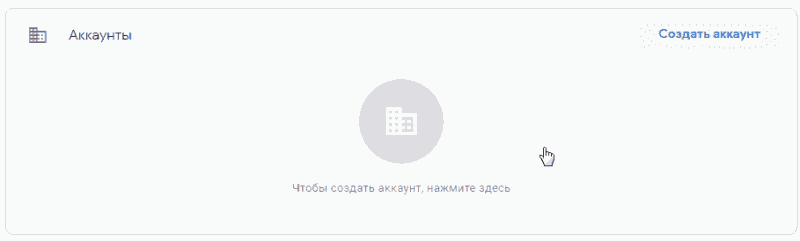
- Заполните свободные поля. Укажите название проекта, по которому вы в дальнейшем сможете его идентифицировать, выберите страну согласно месту деятельности, пропишите название контейнера и выберите тип ресурса для отслеживания. Отметьте чекбокс, если хотите передавать анонимные данные с вашего сайта в Google и другие службы. После внесения всех данных, нажмите синюю кнопку «Создать».
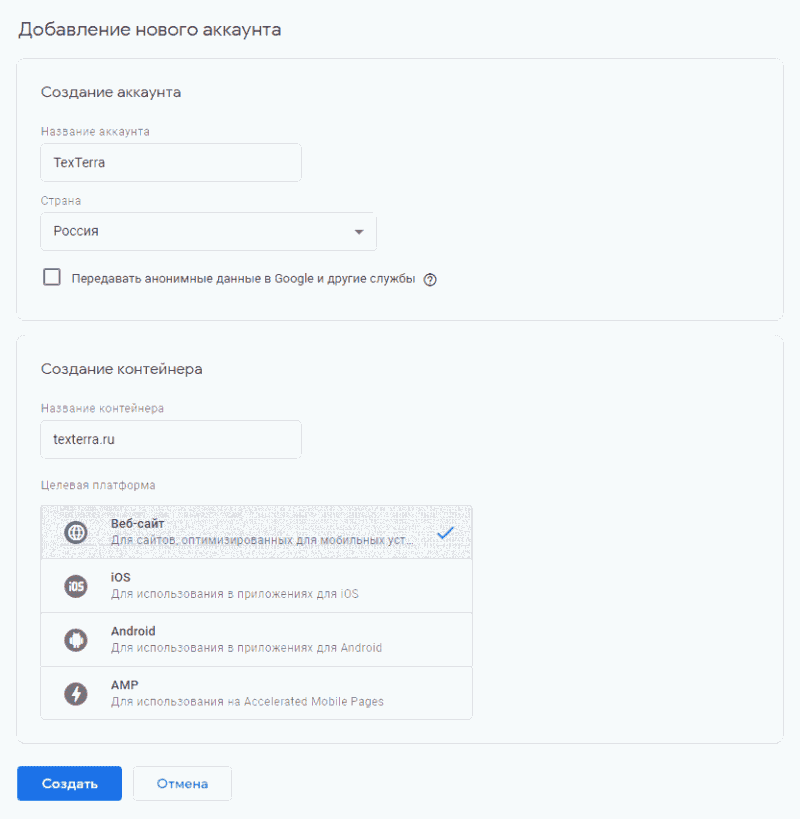
- Ознакомьтесь с соглашением об Условиях использования «Диспетчера тегов Google» и нажмите кнопку «Да».
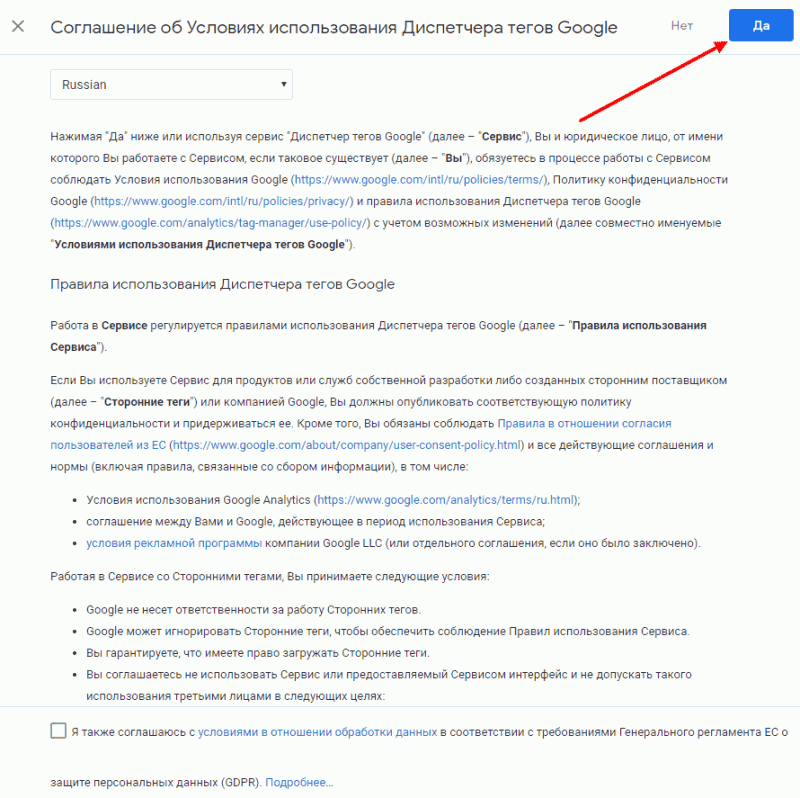
- На заключительном этапе скопируйте приведенный сервисом код и вставьте его на каждую страницу сайта. Чтобы правильно разместить код, неукоснительно следуйте рекомендациям «Диспетчера тегов». В инструкции говорится, что первая часть обязательно должна находиться в разделе <head>, а вторая непосредственно после открывающего тега <body>.
Для проверки корректности установки Google Tag Manager используйте расширение Google Tag Assistant, предназначенное для браузера «Гугл Хром».
Далее нужно перенести коды отслеживания GA в «Диспетчера тегов Google». После этого можно управлять скриптами, настраивать их прямо в панели GTM, не внося дополнительные изменения в код сайта. Таким способом вы избавитесь от рутинной работы и автоматизируете процесс добавления кода.
Интегрировать коллтрекинг
Во многих бизнес нишах покупатели до сих пор предпочитают звонить по телефону. При таких обстоятельствах важно знать, какие рекламные источники приводят к звонкам и заявкам. Проблема решается в два счета, если «прикрутить» коллтрекинг.
Call tracking — инструмент мониторинга обращений по телефону и оценки эффективности рекламных каналов.
По сути, это аналог Google Analytics. Вот только предназначен он для сбора статистики не посещений, а звонков. Реализуется это за счет кода, который устанавливается на сайт и в дальнейшем собирает статистику звонков.
Принцип его работы заключается в подмене номеров на сайте. Вместо контактного телефона вашей компании он предоставляет посетителю сайта подменный номер. После этого сопоставляет его с конкретным рекламным источником или посещением пользователя. В результате становится известно, откуда пришел клиент, когда звонит телефон. За счет такой последовательности действий можно понять, какая реклама эффективна и приносит звонки, а какая висит мёртвым грузом.
Существует два типа коллтрекинга:
- Статический — каждому рекламному источнику присваивается отдельный номер. Например, даем один номер в контекстной рекламе, другой в баннере на внешнем сайте и третий — в E-mail рассылке. Сразу понятно, какой источник приносит больше заявок. Статический коллтрекинг стоит подключить тогда, когда нужно измерить эффективность офлайн-рекламы.
- Динамический — за одним источником закрепляется несколько уникальных телефонных номеров, которые распределяются между посетителями. То есть разные люди при переходе на сайт видят разные номера. После обращения по телефону в сервис попадает информация об источнике, поведении клиента, странице, с которой он совершил звонок и т. д. Динамический коллтрекинг обходится дороже: нужно арендовать больше виртуальных телефонных номеров, но и точность измерений существенно выше. Применяется для онлайн-рекламы.
Среди нескольких десятков, хорошо себя зарекомендовали Ringostat, Roistat, Callibri и Calltouch. Основные их отличия — количество параметров звонков, стоимость услуг, наличие дополнительных опций (чат, функция обратного звонка, интеграция с CRM, возможность подключения собственных номеров и т. д.).
Настроить отслеживание обращений на E-mail
В силу своей застенчивости многим клиентам проще обратиться к продавцу через форму обратной связи. В некоторых сферах бизнеса процент обращений на электронную почту составляет более 50 %. Поэтому, как и в случае со звонками, очень важно знать рекламные источники, вплоть до ключевых слов, которые генерируют заявки на электронную почту. Вот тут на помощь и приходит имейл-трекинг.
Email-tracking — инструмент маркетинга, который позволяет отследить заявки клиентов, поступившие по электронной почте, и связать их с конкретным каналом трафика.
По специфике своей работы он больно напоминает коллтрекинг. Аналогично технологии определения источников входящих звонков, на сайт устанавливается код, подменяющий основной email-адрес сайта на email-трекинговый.
Смотрите схему, как это работает:
С помощью email-трекинга можно определить как онлайн, так и офлайн источники. Этот инструмент маркетинга позволяет узнать, какие именно пользователи (с какой рекламы, сайта, UTM, ключевого слова) отправляют заявки на почтовые адреса, указанные на вашем сайте.
Email-трекинг бывает:
- Динамический — каждому посетителю присваивается свой собственный уникальный адрес электронной почты. Динамический имейл-трекинг позволяет определить, какая маркетинговая деятельность приносит наилучшие результаты (точность вплоть до ключевого слова).
- Статический — выделенный email-адрес закрепляется за конкретным каналом трафика. Когда новый пользователь впервые появляется на сайте, он видит подменный адрес электронной почты, имя которого зависит от источника. После того, как он напишет на ваш почтовый ящик, система определит его источник и отправит информацию в Google Analytics. Данный тип чаще всего используется, если нужно использовать собственное имя почтового адреса.
Многие сервисы веб-аналитики предоставляют услуги имейл-трекинга (Calltracking, Callibri, Roistat и т. д.). Мы же для настройки сквозной аналитики будем использовать Alfa-Track, и очень скоро вы поймете почему.
После подключения коллтрекинга и Email-трекинга обязательно настройте цели для отслеживания конверсий, например, звонков, обращений через электронную почту, онлайн чат и т. п. Это позволит охватить все каналы коммуникации, из которых поступают заявки и не упустить ничего из виду.
Импортировать данные о расходах в Google Analytics
Импорт данных позволяет расширить пользовательские данные путем загрузки дополнительной информации из внешних источников («Яндекс.Директ», Facebook, VK, MyTarget) и объединить их с данными, собранными в Google Analytics. После реализации задуманного вы сможете произвести тщательный анализ, обнаружить в онлайн-маркетинге слабые места, внести правки в рекламные кампании и оптимизировать расходы.
Чтобы осуществить загрузку, нужно добавить сайт в Google Analytics.
Будем считать, что вы это сделали. Что дальше?
- Нажмите на вкладку Администратор → Импорт данных.
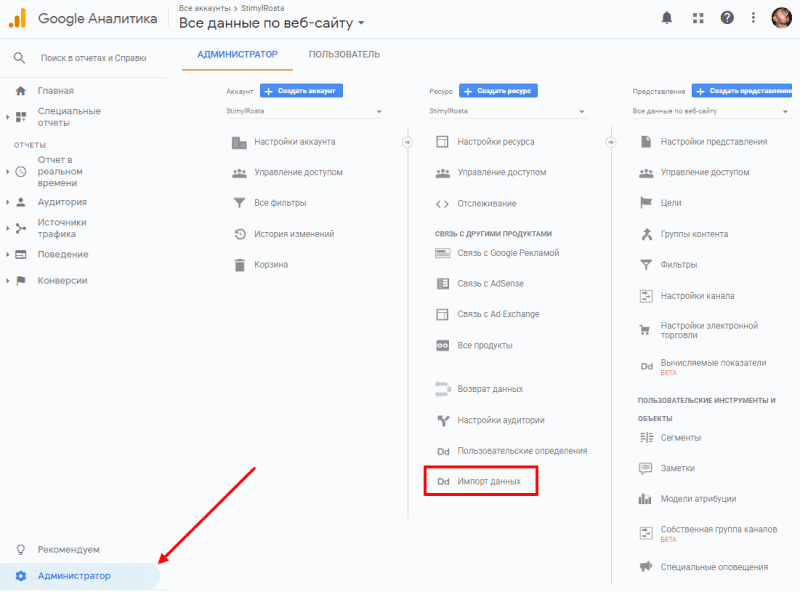
- Выберите тип данных, которые нужно импортировать. В нашем случае это «Данные о расходах». Отметьте соответствующий чекбокс и нажмите кнопку «Далее».
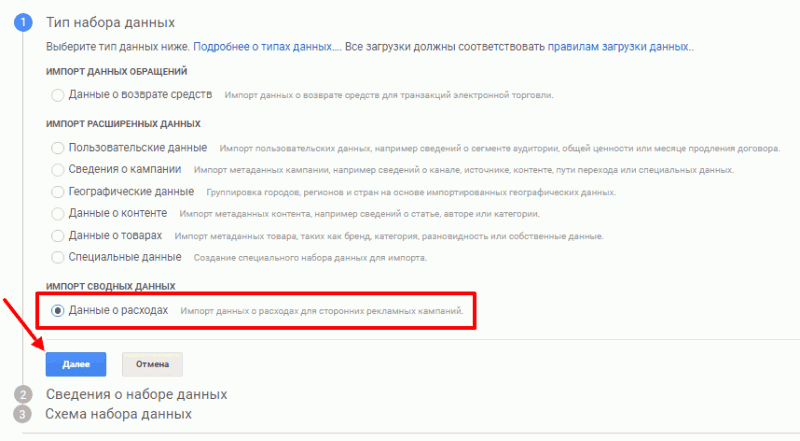
- Введите название проекта и обязательно выберите представления (в противном случае набор данных будет неактивен). Нажмите кнопку «Далее».
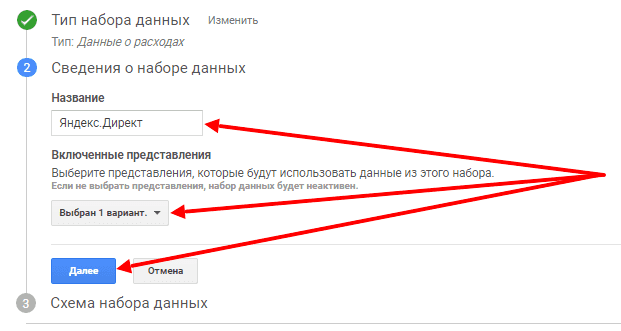
- Выберите один или несколько показателей:
- Стоимость — стоимость всех переходов из рекламного канала;
- Число кликов — количество оплаченных кликов;
- Число показов — количество показов рекламного блока.
- Задайте дополнительные параметры. Например, если вы хотите передать данные по всем рекламным кампаниям и информацию по каждой ключевой фразе, выберите метрики «Кампания» и «Ключевое слово».
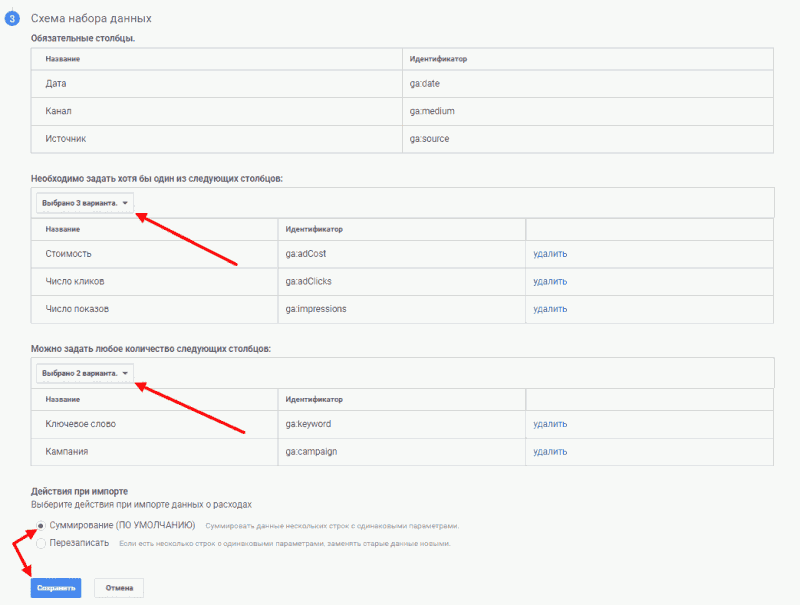
- Выберите тип действия при импорте данных о расходах. Предусмотрено два варианта:
- Суммирование (ПО УМОЛЧАНИЮ) — используется, когда часть данных подгружается автоматически, а часть вручную, а также при загрузке нескольких файлов, чтобы объединить их все вместе.
- Перезаписать — используется, когда необходимо заново загрузить данные с перезаписью всех строк. Все прежние значения при этом перезаписываются на новые.
- На заключительном этапе настройки нажмите кнопку «Сохранить».
Если все сделано правильно, вы увидите аналогичную картину.
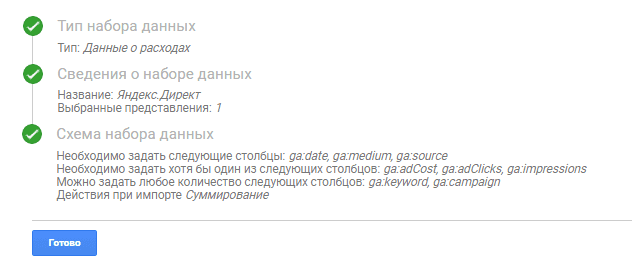
Нажмите кнопку «Готово» и на открывшейся странице кликните левой кнопкой мыши по ссылке «Назад к импорту данных».
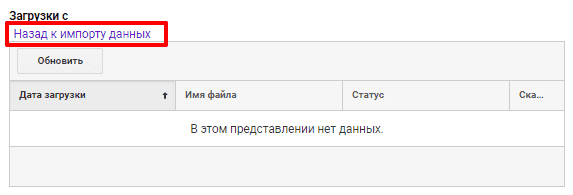
Выберите проект (в нашем примере это «Яндекс.Директ»).
На новой странице нажмите кнопку «Получить схему».
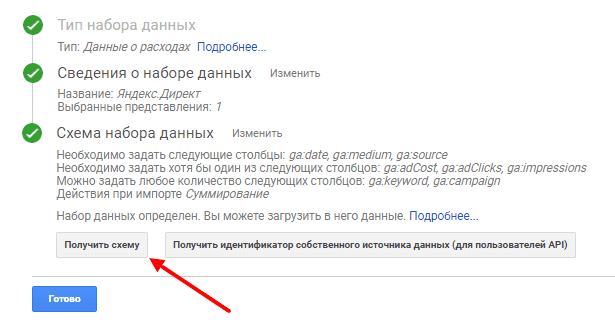
Затем в pop-up окне кликните «Скачать шаблон схемы».
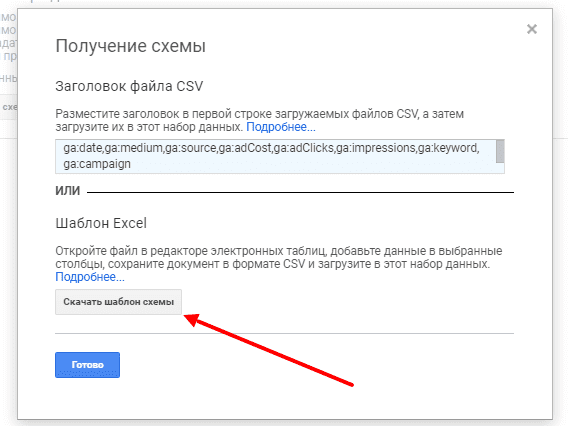
Шаблон схемы представляет собой файл .csv, в котором показан образец формирования данных для загрузки.
Чтобы осуществить это вручную, следуйте официальной справке Google.
Для загрузки файла перейдите по пути Управление загрузками → Загрузить файл.
Если файл будет некорректным, то Google Analytics уведомит об этом. При нажатии на статус «Ошибка» будет подробно описано, чем она спровоцирована.
Мы же рекомендуем упростить себе жизнь путем загрузки данных через специальные сервисы. Отлично себя зарекомендовали OWOX BI, Analitika-online.ru и CostUp2.me. В процессе настройки и интеграции трудностей возникнуть не должно. А если что-то пойдет не так, смело обращайтесь в службу поддержки сервиса, услугами которого вы хотите воспользоваться.
Импортировать данные о доходах в Google Analytics
Без импортирования данных о доходах сведения о фактических продажах будут размытыми. К сожалению, средствами только одной GA собрать объективные данные не получится. Поэтому необходимо объединить «Аналитику» с CRM-системой, коллтрекингом и email-трекингом.
Самое главное, что вам предстоит сделать — «прикрутить» к CRM передачу Client ID — идентификатор пользователя. Client ID представляет собой уникальный набор цифр, разделенных между собой точкой, который присваивается Google Analytics автоматически (при условии, что на сайт установлен скрипт веб-аналитики). Выглядит он следующим образом: 943178168.1518807211.
Если на вашем сайте используется стандартная форма обратной связи, придется немного расширить ее возможности. Нужно сделать так, чтобы вместе со стандартными полями имени, телефона и E-mail, также отдельным скрытым полем отправлялся и Client ID. Делегируйте эту задачу на штатного программиста или фрилансера. После внесения правок не забудьте внутри CRM создать новое поле для отображения Client ID, чтобы собранные данные подтягивались туда.
В некоторых CRM-системах предусмотрен конструктор создания форм, где опция отправки Client ID установлена по умолчанию. Среди нескольких десятков хотелось бы выделить amoCRM.
Чтобы собирать статистику по Client ID достаточно отметить в системе соответствующий чекбокс.
Также в amoCRM удобно интегрировать коллтрекинг Calltouch, имейл-трекинг Alfa-Track и онлайн-консультант JivoSite. Каждый сервис умеет самостоятельно передавать значения Client ID, что очень важно для отслеживания действий пользователей на сайте. Объединение осуществляется в несколько кликов. Для упрощения интеграции на сервисах предусмотрены детальные инструкции.
Следующий шаг — настройка передачи данных из CRM непосредственно в саму систему «Гугл Аналитики». Для этих целей мы обратимся за помощью к единому сервису для всех интеграций — Albato. Что особенно радует — все можно сделать самостоятельно, быстро и без головной боли.
Сервис предлагает несколько «вкусных» тарифов. Стоит сказать, что цены вполне демократичны. А чтобы пользователи понимали, за что им придется платить, предусмотрен 14-дневный бесплатный тест.
Особенно радует то, что некоторые связки можно настроить абсолютно бесплатно.
После стандартной регистрации на указанный E-mail придет письмо, в котором сказано, что если вы «полный чайник» в вопросах интеграции, делегируйте эту задачу на специалистов Albato. Чтобы это сделать, напишите ответное письмо с просьбой о помощи или свяжитесь с саппортом через онлайн-консультант.
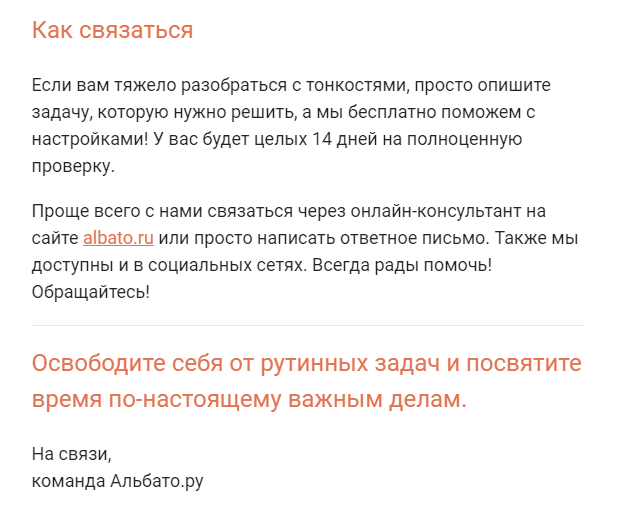
Не забудьте уточнить, что вас интересует связка CRM → Google Analytics, а также указать какие именно события вы хотите передавать из amoCRM в GA. В нашем случае это «Фактические продажи».
Настроить цели и события в Google Analytics
За счет правильно настроенных целей вы сможете установить, при каких условиях пользователи совершают целевое действие, оценить, какие каналы маркетинговых коммуникаций эффективны, а какие работают в убыток.
Итак, начнем.
Возвращаемся в Google Analytics и переходим по пути Администратор → Цели.
Нажимаем кнопку «+Цель».
Устанавливаем цель, присваиваем название, указываем тип цели и задаем условия событий. В поле «Категория» пишем «amoCRM», «Действие» — «sold,» и нажимаем кнопку «Сохранить». Поздравляем, цели настроены!
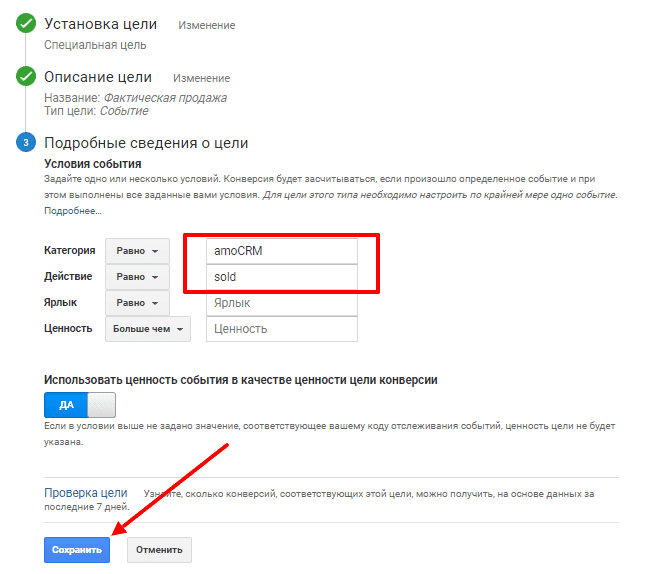
Теперь каждый раз, когда в нашей amoCRM у сделки, чей контакт имеет Client ID, будет меняться статус на «Фактическая продажа», в Google Analytics начнут достигаться соответствующие созданные цели.
Визуализировать данные в дружественном интерфейсе
Работа с таблицами отнимает много времени и сил. Особенно это актуально по отношению к таблицам, в которых насчитываются сотни, а то и тысячи ячеек с цифрами.
Чтобы упростить себе жизнь, рекомендуем визуализировать данные. Для этих целей мы будем использовать Google Data Studio (GDS) — инструмент маркетинга, который умеет подтягивать, обрабатывать и визуализировать огромные объемы данных с разных источников.
У этого сервиса есть несколько существенных преимуществ:
- В отличие от дорогостоящих аналогов предоставляется бесплатно.
- Сквозная интеграция с Google Analytics, Google Ads, Google BigQuery и др. сервисами Google.
- Приветливый интуитивно понятный интерфейс.
- Информативные дашборды, которые помогают отслеживать ключевые показатели работы компании и производить анализ различных метрик.
- Наглядные отчеты с использованием различных графиков, гистограмм и диаграмм.
- Возможность сохранения отчетов в PDF.
- Регулярное обновление функций.
Знакомство с Google Data Studio — создание первого отчета
Для визуализации данных войдите в свой Google аккаунт, а затем отправляйтесь на сайт Google Data Studio.
По умолчанию на сервисе предусмотрено несколько стандартных шаблонов.
Но чтобы во всем детально разобраться, создайте свой первый отчет самостоятельно. Выберите «Пустой отчет», нажмите кнопку «Начать работу», согласитесь с условиями и использования и подпишитесь на рассылку.
На следующем этапе нужно подключить источники данных, на основе которых будет формироваться текущий дашборд. Для этого нажмите на ссылку «Создать источники данных».
На странице с выбором коннекторов выберите Google Analytics.
На открывшейся странице нажмите кнопку «Разрешить», а затем предоставьте доступ к вашей учетной записи Гугл.
Выберите в левом столбце аккаунт, посредине кликните по названию ресурса, справа задайте представление и нажмите кнопку «Связать».
В результате откроется таблица с данными, по которым можно построить отчет. В нашем примере насчитывается 513 полей.
Чтобы создать отчет соответствующий вашим требованиям, укажите нужные параметры. Например, вы хотите видеть в отчетах данные о визитах. Воспользуйтесь полем поиска, прописав в нем соответствующий запрос (смотрите скриншот), а затем нажмите по ссылке «Добавить к отчету».
В таблице отображаются зеленые и синие строки. Первые отвечают за отображение параметров, вторые — показателей. Зеленые — это текстовые поля, синие — цифры, проценты, финансы.
Остается только подтвердить создание отчета и повторно разрешить приложению Data Studio доступ к вашему аккаунту Google.
Все отчеты хранятся на главной странице GDS.
Заключение
В рамках этой инструкции были использованы такие инструменты маркетинга, как Google Tag Manager, Google Analytics, amoCRM, Albato, JivoSite, Alfa-Track, Calltouch и Google Data Studio. Помимо этого для беззаботного импортирования данных о расходах в Google Analytics есть смысл воспользоваться сервисом OWOX BI или его аналогами.
Чтобы сократить вероятность искажения данных нужно пытаться сократить количество используемых инструментов. Не исключено, что в какой-то момент один из сервисов может дать сбой и все усилия, потраченные на настройку сквозной аналитики, окажутся напрасными.
Если в вашем арсенале есть универсальный мультитрекинг, который самостоятельно подтягивает значения Client ID, поделитесь его названием в комментариях.

Обнаружили в тексте грамматическую ошибку? Пожалуйста, сообщите об этом администратору: выделите текст и нажмите сочетание горячих клавиш Ctrl+Enter